Google Android入門 ~携帯電話開発の新技術
Googleドキュメントのフォーム機能は何気に便利であるでは作成したフォーム画面を開くのに、gmailに送って携帯電話用画面を生成していた。
が、この携帯電話用画面生成機能自体を外出しにしてあった。さすがgoogle。
名前はGoogle Wireless Transcoderというようだ。
Google Mobile Proxyという表現もあるようだが、URLをみると「http://www.google.co.jp/gwt/n」となっているところをみると、GoogleWirelessTranscoderが正解なんだろう。MobileProxyのほうがしっくりくるけど、それはまた別の話。
ということで簡単な使い方。
1.Google Wireless Transcoderを開く。
ここからひらく→Google Wireless Transcoder表示される画面は超絶シンプル。
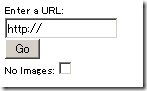
図1.GWTの入力画面
使い方といっても、携帯で表示したいURLを入力し、GOを押すだけ。 画像もパスしたいならNo Imagesにチェックを入れる。
2.フォーム設定画面の下にあるURLをコピーする。
googleドキュメントのフォーム設定画面下部にあるURLをコピーする。
図2.googleドキュメントフォームURL
このURLは基本的に内緒にしておくこと。このURLを知ってればフォームから値の入力ができてしまうので注意。3.GWTから開くと。。。
ジャーン。という感じで携帯用の画面が生成される。図3.変換済みgoogleドキュメントフォーム
あとはこの画面のURLを携帯電話から開くと、、、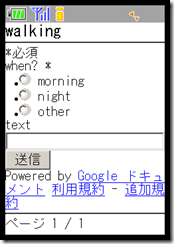
図4.携帯電話でgoogleドキュメントのフォームをひらいたところ
こんな感じで文字化けもせずにgoogleドキュメントのフォームを使えるようになります。この画面は画面メモにしておくと開くのも早いのでオススメ。関連記事:Googleドキュメントのフォーム機能は何気に便利である





3 件のコメント:
有用な情報をいつもありがとうございます。
ところで、携帯でフォームに入力するのって、最近できなくないですか。
早速試してみたのですが、確認画面ですでにリストなどの項目が、すべて飛んでしまいました。項目だけは残りますが、書き込むことができませんでした...。携帯電話へ送信後も、これは変わりませんでした。
管理人です。
ご指摘ありがとうございます。
どうやらgoogle側の仕様がかわってしまったようです。
他のやり方を探してみます。
取り急ぎお礼まで。m(_)m
コメントを投稿